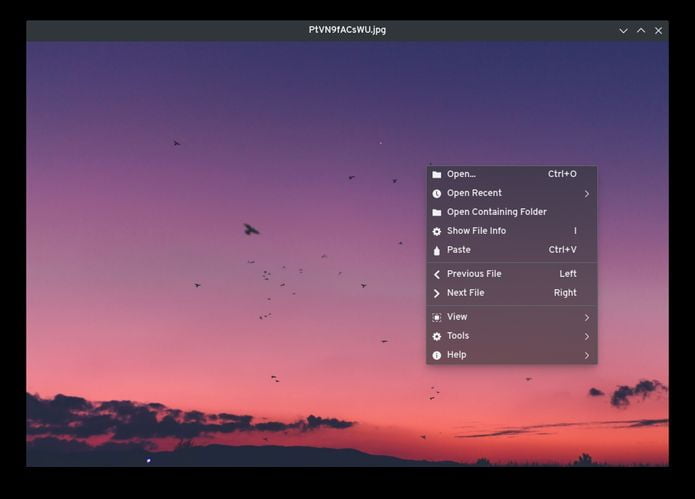Se você está a procura de um bom e leve visualizador de imagens, conheça e veja como instalar o qView no Ubuntu e sistemas derivados.
QView é um visualizador de imagens que oferece uma interface gráfica baseada em Qt que faz um uso eficiente do espaço da tela.
O programa suporta todos os formatos populares de imagem e apesar de sua interface minimalista oferece recursos avançados, como gerenciamento de reprodução de imagens em movimento, o acesso ao arquivo histórico de transações, imagens de carga pró-ativas no modo multi-threaded, o operações básicas de edição (duplicação, rotação, etc.).
O usuário também tem um amplo conjunto de opções que permitem personalizar o aplicativo ao seu gosto.
Entre as suas principais características destacam-se este visualizador podemos encontrar como elemento principal o seu design minimalista e seus desenvolvedores apontam para um design visualmente elegante e cumpre sua função primária de permitir visualizar imagens.
Outra característica do QView é que apesar de ter uma abordagem minimalista, este tem características avançadas que podem se destacar de outros visualizadores de imagem, além do mais, o QView é gentil com os recursos do sistema por ser um pouco mais leve do que outros.
Como instalar o qView no Ubuntu e seus derivados
Para instalar o qView no Ubuntu e ainda poder receber automaticamente as futuras atualizações dele, você deve fazer o seguinte:
Passo 1. Abra um terminal (use as teclas CTRL + ALT + T);
Passo 2. Se ainda não tiver, adicione o repositório do programa com este comando ou use esse tutorial;
sudo add-apt-repository ppa:jurplel/qview -yPasso 3. Atualize o gerenciador de pacotes com o comando:
sudo apt-get updatePasso 4. Agora use o comando abaixo para instalar o programa;
sudo apt-get install qviewComo instalar o qView manualmente ou em outras distros
Para aqueles que não conseguiram instalar com o procedimento acima, não querem adicionar o repositório ou querem tentar instalar em outra distribuição baseada em Debian, você pode pegar o arquivo DEB do programa acessando a página de download do repositório e instalar ele manualmente (clicando duas vezes nele).
Mas lembre-se! Ao optar por esse tipo de instalação, você não receberá nenhuma atualização do programa.
Pronto! Agora, você pode iniciar o programa no menu Aplicativos/Dash/Atividades ou qualquer outro lançador de aplicativos da sua distro, ou digite qview ou em um terminal, seguido da tecla TAB.
Desinstalando o qView no Ubuntu e derivados
Para desinstalar o qView no Ubuntu e derivados, faça o seguinte:
Passo 1. Abra um terminal;
Passo 2. Desinstale o programa, usando os comandos abaixo;
sudo add-apt-repository ppa:jurplel/qview -y -r -ysudo apt-get remove qview --auto-remove- Como instalar o codec Xvid no Ubuntu, Mint, Debian e derivados
- Como instalar o Spotify no Fedora Linux e derivados
- Como instalar o cliente YouTube Music AudioTube no Linux
- Como instalar o cliente Spotify spotify-qt no Linux via Snap
O que está sendo falado no blog
<a href="https://www.edivaldobrito.com.br////” rel=”noopener noreferrer” target=”_blank”>Veja mais artigos publicados neste dia…